Windows'ta dosya ve klasörlerde NTFS izinlerini (ACL'ler) ayarlamanın, kopyalamanın ve yönetmenin daha kolay yolu
Windows NTFS izinlerini (Erişim Kontrol Listeleri olarak da bilinir) yönetmek, karmaşık UI iletişim kutuları ve ilgili kavramlar nedeniyle kullanıcılar için her zaman zor olmuştur. İzinleri kopyalamak daha da zordur çünkü normalde Explorer'dan dosya kopyaladığınızda izinler korunmaz. İzinleri yönetmek için icacls gibi komut satırı araçlarını kullanmanız gerekir. Bu yazıda, adı verilen ücretsiz bir üçüncü taraf uygulamasına bakacağız. NTFS İzinleri Araçları bu, izinleri ayarlamayı son derece kolaylaştırır.
Reklamcılık
Özellikler'deki Güvenlik sekmesinden dosya ve klasörlere ilişkin izinleri ayarlayabilirsiniz.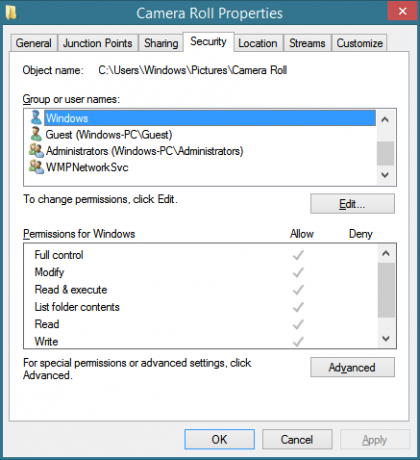 Düzenle düğmesini tıkladığınızda daha basit bir kullanıcı arayüzü görünür. Sahip'i değiştirmek veya izinleri daha ayrıntılı bir düzeyde ayarlamak istiyorsanız, Gelişmiş Güvenlik Ayarları iletişim kutusunu açmak için Gelişmiş düğmesini tıklayabilirsiniz.
Düzenle düğmesini tıkladığınızda daha basit bir kullanıcı arayüzü görünür. Sahip'i değiştirmek veya izinleri daha ayrıntılı bir düzeyde ayarlamak istiyorsanız, Gelişmiş Güvenlik Ayarları iletişim kutusunu açmak için Gelişmiş düğmesini tıklayabilirsiniz.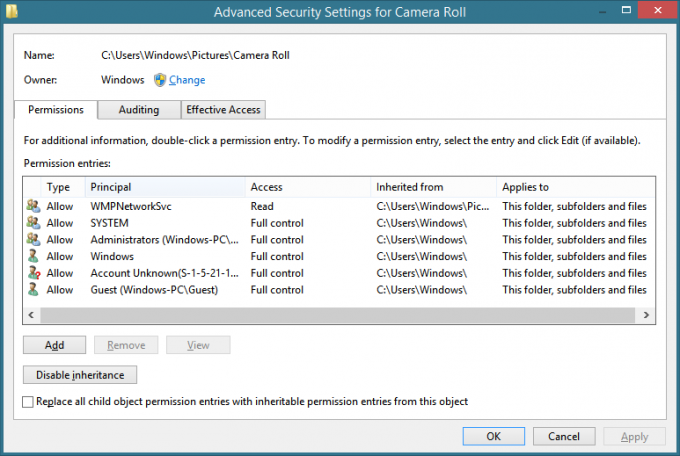 Ancak, Windows'un daha yeni sürümlerinde sorun, Güvenlik sekmesinin yalnızca tek bir klasör veya tek dosya için Özellikler açık olduğunda görünmesidir. Birden çok dosya veya birden çok klasör seçip toplu olarak bunlara izin vermeye çalışırsanız, Güvenlik sekmesinin hiç olmadığını göreceksiniz. Bunun yerine Microsoft, çok elverişsiz olan komut satırı aracı icacls.exe'yi kullanmanızı istiyor. Yalnızca nesnenin sahipliğini almak ve Administrators grubuna tam okuma-yazma izinleri vermek istiyorsanız, şunu kullanabilirsiniz:
Ancak, Windows'un daha yeni sürümlerinde sorun, Güvenlik sekmesinin yalnızca tek bir klasör veya tek dosya için Özellikler açık olduğunda görünmesidir. Birden çok dosya veya birden çok klasör seçip toplu olarak bunlara izin vermeye çalışırsanız, Güvenlik sekmesinin hiç olmadığını göreceksiniz. Bunun yerine Microsoft, çok elverişsiz olan komut satırı aracı icacls.exe'yi kullanmanızı istiyor. Yalnızca nesnenin sahipliğini almak ve Administrators grubuna tam okuma-yazma izinleri vermek istiyorsanız, şunu kullanabilirsiniz:
' adlı üçüncü taraf ücretsiz yazılım uygulamasıNTFS İzinleri Araçları', izinleri ayarlamak ve birden çok dosyada sahipliği değiştirmek için kullanımı kolay bir GUI ile birlikte gelir. Windows'un GUI'sinden izin verdiğinden daha ileri gider ve izinlerin daha sonra geri yükleyebileceği bir dosyaya yedeklenmesine izin verir. Veya bir nesnedeki izinleri veya tüm güvenlik ayarlarını kopyalayabilir ve bunları başka bir nesneye yapıştırabilirsiniz. Bu çok kullanışlı bir işlevdir çünkü Windows'ta dosyaları kopyalarken veya taşırken çeşitli farklı kurallar uygulanır.
- Bir nesneyi aynı birimdeki (sürücü) farklı bir klasöre kopyaladığınızda veya taşıdığınızda, orijinal izinler korunur, yani nesne varsayılan olarak izinlerini korur.
- Bir nesneyi başka bir birime (sürücüye) kopyaladığınızda veya taşıdığınızda, nesne yeni üst klasörünün izinlerini devralır.
Ancak öğeleri kopyalarken veya taşırken Windows size bu konuda kolay bir kontrol sağlamaz. NTFS İzin Araçları, izinleri nesnenin kendisinden ayrı olarak kopyalayıp yapıştırabildiğinden, bu durumdan tamamen kurtulur.
- NTFS İzin Araçları, kurulum gerektirmeyen taşınabilir bir araçtır. Çinli geliştirici Han Rui tarafından geliştirilmiştir. İnternet sitesi burada. ancak bağlantılarla ilgili her zaman sorun yaşıyor gibi görünüyor ve site URL'leri sürekli değişiyor. 'NTFS İzin Araçları'nın en son sürümünü doğrudan indirebilirsiniz. geliştiricinin blogundan. (Çincesi ile bağlantı blog burada ancak uygulamanın kendisinde bir İngilizce kullanıcı arayüzü var). ZIP'yi çıkarın ve Windows sürümünüz için uygun sürümü (32 bit veya 64 bit) çalıştırın. Geliştiricinin web sitesinden indiremiyorsanız, Winaero'dan buradan alın.
- Açtığınızda, UAC yükseltilmiş izinleri isteyecektir. Evet'i tıklayın. Program, İzin Ver, Reddet veya Salt Okunur izinlerini ayarlamak için 1 tıklama düğmelerine sahiptir.
- İki çalışma modu vardır. Düzenleme Modu ve Tarama Modu. Düzenleme modunda, izinlerini değiştirmek istediğiniz dosya ve klasörleri penceresinin içine sürükleyip bırakmanız yeterlidir.
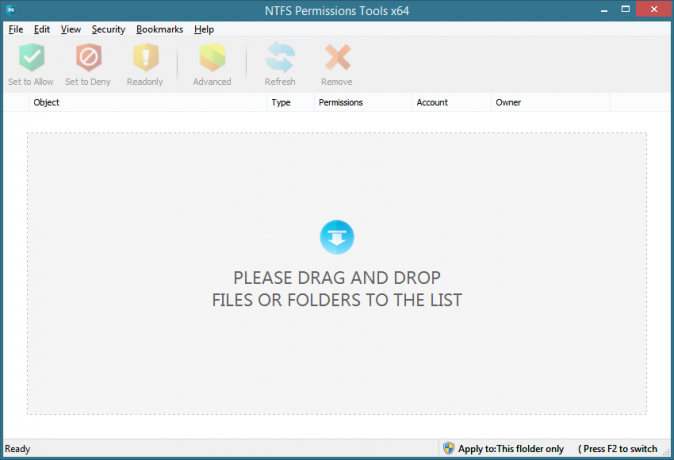
- Gözat modunda, bir dosya yöneticisinin yaptığı gibi dosya ve klasörlere göz atabilirsiniz. Tek bir dosya veya klasör seçebilir veya birden fazla dosya ve klasör seçebilirsiniz. Ardından herhangi bir sütunun altındaki seçili öğelere sağ tıklayıp izinleri, hesapları ve Sahibi değiştirebilirsiniz.
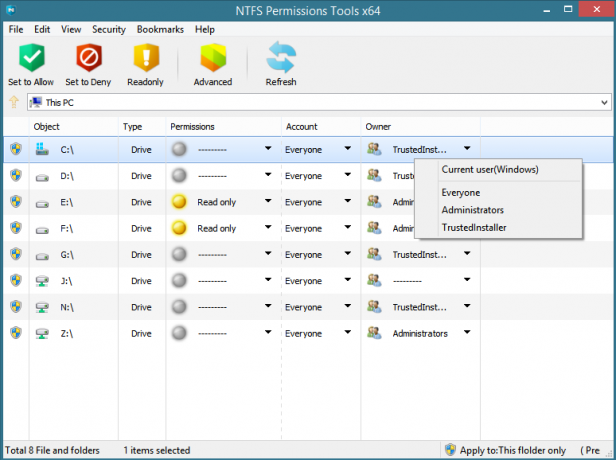
- Gelişmiş düğmesine tıklamak, aşağıdaki gibi tüm gelişmiş görevleri yapmak için Windows benzeri bir arayüz getirir. kalıtsal izinleri ayarlamak, alt nesne izinlerini değiştirmek, kullanıcıları veya grupları seçmek gibi vesaire.
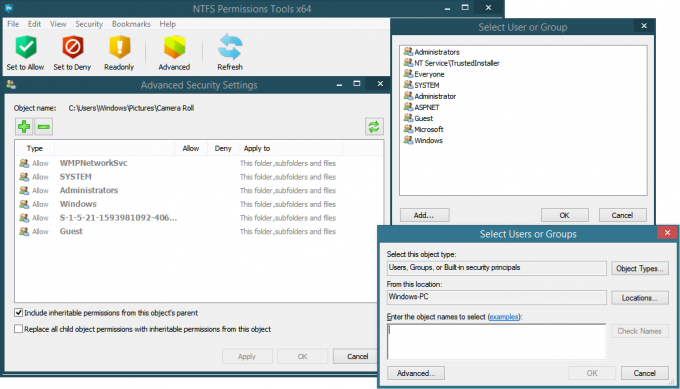
- Ayrıca bir nesneye sağ tıklayarak ve "Boş Erişim Kontrol Listesi"ni seçerek NULL veya boş İsteğe Bağlı Erişim Kontrol Listeleri (DACL'ler) oluşturabilirsiniz. Null DACL'ler, nesneye erişebilen herkese tam erişim sağlar. Boş bir DACL, nesnenin sahibi izinler atayana kadar nesneye erişim izni vermez.

İzinleri kopyalama ve yapıştırma
İzinlerini kopyalamak istediğiniz herhangi bir öğeye sağ tıklayın ve "İzinleri Kopyala" veya "Güvenlik Ayarlarını Kopyala" seçeneğine tıklayın. İkisi arasındaki fark, ilkinin yalnızca İzin Ver/Salt Okunur/Reddet izinlerini kopyalaması, ikincisi ise Sahip'i de kopyalamasıdır. Program henüz Denetim izinlerinin kopyalanmasını desteklemediğinden, bunları yapılandırmak için Windows yerel izinler iletişim kutularını kullanmanız gerekecektir.
Kapanış sözleri
NTFS İzin Araçları, her sistem yöneticisi veya BT uzmanı için olmazsa olmaz bir uygulamadır. Başka bir kullanıcının dosyalarına erişirken Windows'un daha yeni sürümlerinde izinlerle uğraşmak zorunda olduğunuz sayısı göz önüne alındığında, son kullanıcılar da bunu faydalı bulacaktır. Desteklediği görevler için icacl kullanımınızı azaltabilirsiniz, ancak Güvenlik Kimliklerini bulma, bütünlük düzeyini ayarlama vb. gibi bazı etkinlikler için icacl'ler yine de gerekli olacaktır.
